鲁大师是一款系统工具,能轻松辨别电脑硬件真伪,保护电脑稳定运行,清查电脑病毒隐患等,而每次都会随着win10系统开机而自行启动,这样也会对开机速度造成一定的影响,但是在安装鲁大师时,win10提示已经阻止此应用无法安装怎么解决?下面小编就为大家详细介绍一下,来看看吧!
方法/步骤
1、在官网正常下载鲁大师后,双击进行安装,结果本机安装的电脑管家弹出窗口,询问是否安装“不必要”的软件,点击确定以后,机器就没反应了,过一会出现提示弹窗提示“管理员已阻止你运用此应用,有关详细信息,请与管理员联系”,安装中断。

2、完全不理解,小编的账号就是管理员权限呵,那还联系谁呢。好吧,用鼠标右键点击下载的程序,在弹出菜单中选择以管理员身份运行,结果还是一样,提示“为了对电脑进行保护,已经阻止应用”
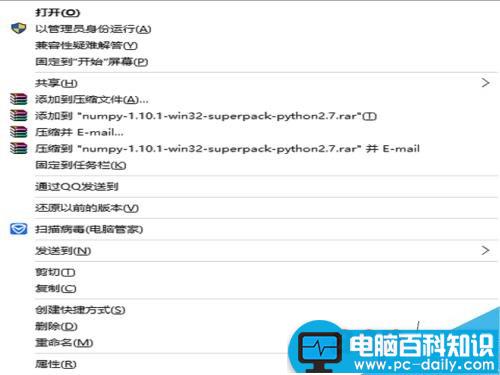
3、继续尝试,为了防止是杀毒软件的干扰,把电脑管家先临时关闭了,但尝试了下,还是无效;好吧,在桌面上双击打开控制面板,或者在程序---所有应用中找到控制面板打开。
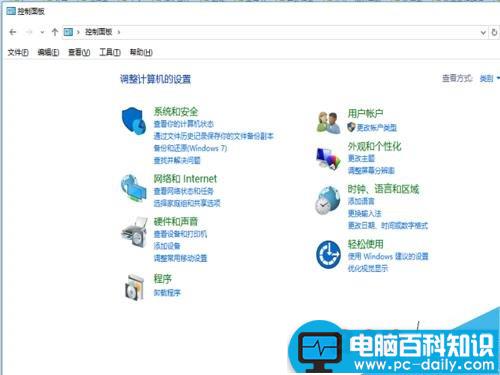
4、点击右上角的<查看方式>,缺省的查看方式为<类别>,改成下方的大图标或小图标模式,然后找到第三排图标中央位置的<管理工具>设置,如下图所示,双击打开设置
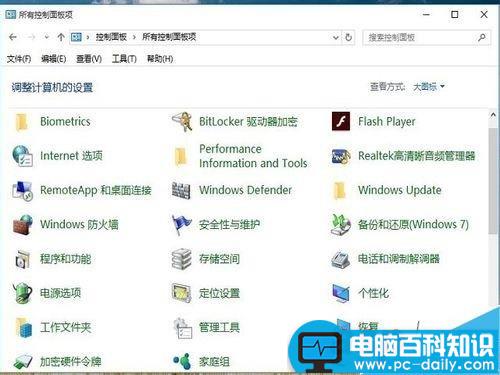
5、打开后窗口如下图所示,选择本地安全策略管理工具,双击打开,要提醒一下,如果不是标准版win10,如家庭版,是没有这个项目的。建议可在运行中输入gedit来打开或直接跳到最后来观看。
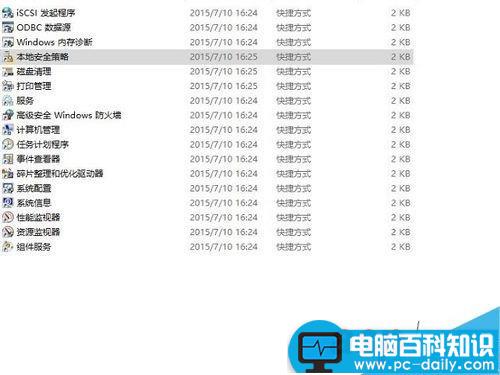
6、依次选择<安全设置>--<本地策略>--<安全选项>,然后会出现一堆列表选择权限,如下图所示,选择用户帐户控制:以管理员批准模式运行所有管理员,修改成禁用模式,完成后提示重启电脑,这也是很常见的建议方案。
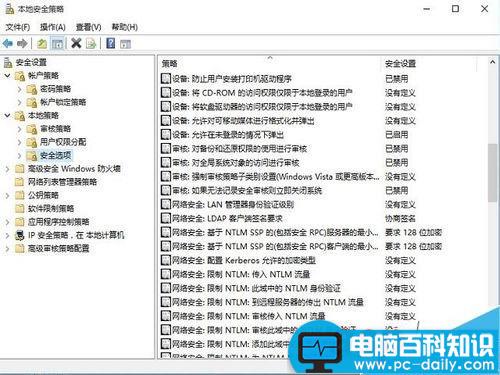
7、但小编这台电脑上继续不行,继续进行下一步,在<安全设置>下找到<软件安全限制>,双击打开,如果有现有的策略,就将所有的策略全部删除。然后如下图新建策略。
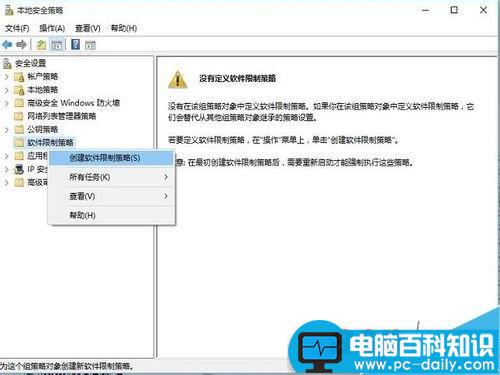
8、如下图,创建完安全策略后中,在原来的软件安全限制就会出现安全限制、其它规划的子文件夹,不用管下层菜单,选择根文件夹,然后选中右侧<限制>选项,双击打开。
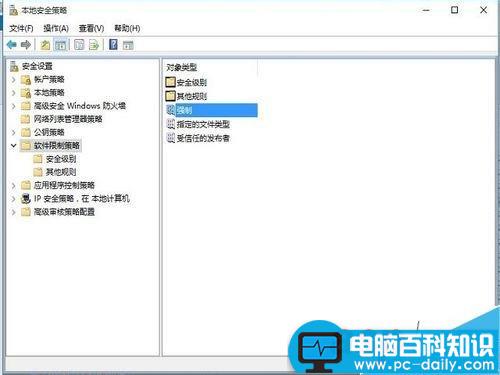
9、参考下图的配置,三项选择分别选的是<除库文件外的所有软件文件>,<除本地管理员外的所有用户>,<忽略证书规则>三个配置,选择确定后重启电脑,一般来说,就可以解决进行安装了。
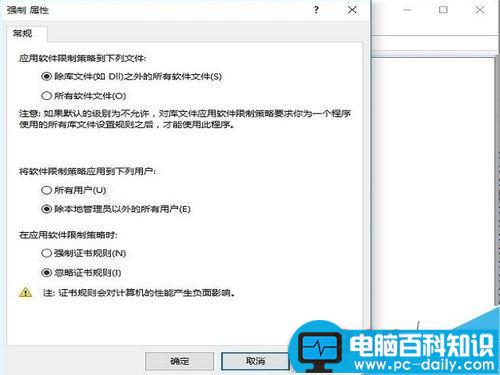
10、如果上述方案无效,或者是win10家庭版的用户,注定是要改注册表了,但那个难度太高,小编认为还是电脑管家和大师冲突造成的,但上面试过临时关闭无效,那就进<本地计算机管理>--<服务>选项吧
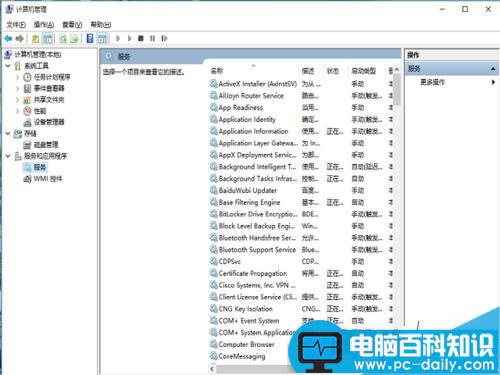




![RedHat服务器上[Errno 5] OSError: [Errno 2]的解决方法](https://img.pc-daily.com/uploads/allimg/4752/11135115c-0-lp.png)

